
Kodak EasyShare
digitalkameran CX7300
Bruksanvisning
www.kodak.com
Interaktiva självstudiekurser hittar du här: www.kodak.com/go/howto
Om du behöver hjälp med kameran går du till
www.kodak.com/go/cx7300support

Eastman Kodak Company
343 State Street
Rochester, New York 14650 USA
© Eastman Kodak Company, 2004
Alla skärmbilder är simulerade.
Kodak och Easyshare är varumärken som tillhör Eastman Kodak Company.
SD-logotypen är ett varumärke som används på licens av Eastman
Company.
Kodak
P/N 6B8857_sv

Kamerans framsida
Produktegenskaper
4
5
6
7
3
2
1
1 Handgrepp 5 Funktionsratt/ström
2 Fäste för handledsrem 6 Blixt
3 Lampa för självutlösare/video 7 Sökare
4 Slutare 8 Objektiv
8
SV
i

Produktegenskaper
Kamerans baksida
6
7
9
8
5
10
11
4
3
12
13
14
2
1 Kameraskärm
(LCD-skärm, liquid crystal display) 8 9
2 Share-knapp (Dela) 10 Blixt: statusknapp
3 Fyrvägsknapp 11 Handgrepp
4 OK-knapp 12 Plats för SD/MMC-kort (tillval)
5 Delete-knapp (Ta bort) 13 Menu-knapp (Meny)
6 Sökare 14 USB-port (universal serial bus)
7 Klarlampa 15 Review-knapp (Granska)
1
Funktionsratt/ström
Slutare
15
SV
ii

Sedd ovan- och underifrån
1 2
Produktegenskaper
54
Ovansida Undersida
1 Slutare 3 Batterilucka
2 Funktionsratt/ström 4 Stativsockel/plats för dockningsstation
5 Anslutning till dockningsstation
6 Plats för dockningsstation
63
SV
iii

Innehållsförteckning 1
1 Komma igång ............................................................................. 1
Innehåll i förpackningen.................................................................... 1
Installera först programvaran............................................................. 1
Sätta i batterierna ............................................................................. 2
Viktig information om batterier.......................................................... 3
Sätta på och stänga av kameran........................................................ 4
Välja språk........................................................................................ 5
Ställa in datum och tid ...................................................................... 5
Kontrollera status för kamera och bilder ........................................... 6
Lagra bilder och video på ett SD/MMC-kort ....................................... 7
2 Ta bilder och spela in video ........................................................ 9
Ta bilder ........................................................................................... 9
Spela in video ................................................................................... 9
Använda kameraskärmen................................................................ 10
Granska den bild eller video du just har tagit................................... 10
Använda den digitala zoomen......................................................... 11
Använda blixten.............................................................................. 11
Ändra inställningar för bildtagning .................................................. 12
Fotografera eller filma dig själv........................................................ 14
Förmärkning med albumnamn......................................................... 15
Anpassa kameran ........................................................................... 16
3 Granska bilder och video .......................................................... 19
Visa enstaka bilder och videoklipp................................................... 19
Visa flera bilder och video ............................................................... 19
Spela upp video .............................................................................. 20
Ta bort bilder och videoklipp ........................................................... 20
Ändra alternativa inställningar för granskning.................................. 21
Förstora bilder................................................................................. 21
Märka bilder och video för album.................................................... 21
Skydda bilder och videoklipp från att tas bort .................................. 22
Visa bildspel.................................................................................... 23
Visa bilder och videoklipp på en tv-apparat...................................... 24
Kopiera bilder och videoklipp........................................................... 24
Visa bild- och videoinformation ....................................................... 25
iv
SV

Innehållsförteckning
4 Installera programvaran ........................................................... 26
Lägsta systemkrav........................................................................... 26
Installera programmet..................................................................... 26
5 Dela med sig av bilder och videoklipp ...................................... 28
Märka bilder för utskrift .................................................................. 28
Märka bilder och video som ska skickas med e-post......................... 29
Märka bilder och video som favoriter............................................... 30
Behöver du hjälp?........................................................................... 30
6 Ansluta kameran till datorn ...................................................... 31
Överföra bilder och video med USB-kabeln...................................... 31
Skriva ut bilder från datorn.............................................................. 31
Beställa kopior via Internet.............................................................. 32
Skriva ut från ett valfritt SD/MMC-kort............................................. 32
Skriva ut utan dator ........................................................................ 32
7 Felsökning ................................................................................ 33
Kameraproblem .............................................................................. 33
Kommunikation mellan kamera och dator........................................ 36
Meddelanden på kameraskärmen.................................................... 37
Status för klarlampa........................................................................ 40
8 Få hjälp ....................................................................................42
Användbara länkar.......................................................................... 42
Hjälp i programvaran....................................................................... 42
Telefonsupport................................................................................ 42
9 Bilaga ....................................................................................... 44
Kameraspecifikationer..................................................................... 44
Tips, säkerhet, underhåll ................................................................. 45
Bildlagringskapacitet....................................................................... 46
Strömsparfunktioner........................................................................ 47
Uppgradera programvara och fast programvara............................... 48
Regelefterlevnad ............................................................................. 48
SV
v

1 Komma igång
Innehåll i förpackningen
1
2
1 Kamera och handledsrem 3 USB-kabel
2 Särskild dockningsinsats (för
kompatibla Kodak EasyShare
dockningsstationer för kamera eller
Printer Dock)
Visas inte: Komma igång-paket som innehåller bruksanvisning, Börja här!guide, CD med programvara för Kodak EasyShare. (I en del länder levereras
bruksanvisningen på en CD-skiva. Innehållet kan ändras utan föregående
meddelande.)
4 2 AA ej uppladdningsbara startbatterier
3
4
Installera först programvaran
VIKTIGT:
Installera programvaran från CD:n med programvara för Kodak
EasyShare innan du ansluter kameran till datorn. Annars kan det
hända att programmet inte installeras på rätt sätt. Se
programvaran, sidan 26 eller Börja här!- guiden som medföljer
kameran.
Installera
SV
1

Komma igång
Sätta i batterierna
Två ej uppladdningsbara startbatterier i AA-storlek medföljer kameran. Mer
information om godkända batterityper och om att förlänga batterilivslängden
kan du läsa på
sidan 3.
1 Se till att funktionsratten är i läget Off (Av) (se
sidan 4).
2 Skjut batteriluckan på kamerans undersida åt
sidan och öppna den.
AA
Uppladdningsbart
Ni-MH-batteri (tillval)
CRV3 (tillval)
3 Sätt i batterierna enligt bilden.
4 Stäng batteriluckan.
Om du har köpt uppladdningsbara Kodak
EasyShare Ni-MH-batterier (medföljer också
Kodak EasyShare dockningsstation för kamera
och Printer Dock) sätter du in dem enligt
bilden.
Om du har köpt ett Kodak CRV3 litiumbatteri
(tillval) sätter du i det enligt bilden.
SV
2

Komma igång
Viktig information om batterier
Batterisäkerhet och -hantering
■ Låt aldrig batterierna komma i kontakt med andra metallföremål som till
exempel mynt. I sådana fall kan batteriet kortslutas, laddas ur, överhettas
eller börja läcka.
■ Om du vill ha information om hur du återvinner uppladdningsbara batterier
besöker du webbplatsen Rechargeable Battery Recycling Corporations på
adressen
Kodak-batterier, ersättningstyper/livslängd
Du kan använda följande batterityper i kameran: Den verkliga
batterilivslängden varierar beroende på användningen.
www.rbrc.com.
CRV3-litiumbatteri
AA-litiumbatterier (2)
Uppladdningsbart Ni-MH-batteri*
AA (2), uppladdningsbara Ni-MH-
AA (2), ej uppladdningsbara
Kodak digitala startbatterier
* Medföljer Kodak EasyShare dockningsstation för kamera och Printer Dock
(per laddning)
batterier (per laddning)
(medföljer kameran)
0500
atterilivslängd (ungefärligt
B
250 - 350
200 - 300
200 - 300
150 - 250
350 - 500
antal bilder)
Vi rekommenderar inte att du använder alkaliska batterier. Du får en
acceptabel batterilivslängd och kan vara säker på att kameran fungerar felfritt
om du använder de ersättningsbatterier som anges ovan.
SV
3

Komma igång
Förlänga batterilivslängden
■ Använd följande funktioner så lite som möjligt, eftersom de snabbt tömmer
batteriet:
– Granska bilder på kameraskärmen (se sidan 19)
– Använda kameraskärmen som sökare (se sidan 10)
– Använda blixten i onödan
■ Gå till www.kodak.com/go/cx7300accessories om du vill ha:
Kodak EasyShare dockningsstation för kamera—strömsätter kameran,
överför bilder till datorn och laddar det medföljande uppladdningsbara
Kodak EasyShare Ni-MH-batteriet.
Kodak EasyShare Printer Dock—strömsätter kameran, gör utskrifter i
storleken 10
uppladdningsbara Kodak EasyShare Ni-MH-batteriet.
■ Smuts på batterikontakterna kan påverka batteriets livslängd. Torka
kontakterna med en ren och torr trasa innan du sätter i batterierna i kameran.
■ Batteriprestanda sjunker vid temperaturer under minus 5 °C. Ta med dig
reservbatterier när du använder kameran i kyligt väder och håll dem varma.
Kasta inte kalla batterier som inte fungerar. När du tar in dem i
rumstemperatur går det kanske att använda dem igen.
Mer information om batterier finns på
www.kodak.com/global/en/service/batteries/batteryUsage.jhtml.
cm x 15 cm med eller utan dator och laddar det medföljande
Sätta på och stänga av kameran
■ Vrid funktionsratten från Off (Av) till något
annat läge.
Klarlampan blinkar grönt medan en intern
kontroll körs i kameran. När kameran är klar lyser
den med fast grönt sken.
Klarlampa
■ Om du vill slå av kameran vrider du
funktionsratten till Off (Av).
De åtgärder som pågår i kameran slutförs.
SV
4

Komma igång
Ändra skärmen
Om du ska Gör du så här
Sätta på eller stänga av kameraskärmen. Tryck på OK
Ändra inställning för kameraskärmen så att den alltid
aktiveras när kameran slås på.
Visa/dölj statusikonerna. Tryck på .
Se Liveview
(Direktvisning),
sidan 16.
Välja språk
Välja språk för första gången
Språkskärmen visas första gången du slår på kameran.
■ Tryck på så att önskat språk markeras och tryck sedan på OK.
Skärmen för inställning av datum och tid visas på det valda språket (se Ställa in
datum och tid för första gången).
Välja ett språk vid något annat tillfälle
1 Tryck på Menu (Meny) i vilket läge som helst.
2 Tryck på så att Setup-menyn (Inställningar) markeras och tryck
sedan på OK.
3 Markera Language (Språk) och tryck sedan på OK.
4 Markera ett språk och tryck sedan på OK.
5 Tryck på Menu (Meny) när du vill avsluta.
Texten visas nu på det språk du valt.
Ställa in datum och tid
Ställa in datum och tid för första gången
Meddelandet Date & Time have been reset (Datum och tid har
återställts) visas efter språkskärmen första gången du slår på kameran. Det
kan också visas om batterierna tas ur kameran under en längre tid.
1 Set Date & Time (Datum/tid) är markerat. Tryck på OK
(Välj Cancel (Avbryt) om du vill ställa in datum och tid vid ett senare
tillfälle.)
2 Gå till steg 4 nedan, Ställa in datum och tid vid något annat tillfälle.
SV
5

Komma igång
Ställa in datum och tid vid något annat tillfälle
1 Tryck på Menu (Meny) i vilket läge som helst.
2 Tryck på så att Setup-menyn (Inställningar) markeras och tryck
sedan på OK.
3 Markera Date & Time (Datum/tid) och tryck sedan på OK.
4 Ändra datum och tid genom att trycka på . Gå vidare till nästa
inställning genom att trycka på .
5 När du är klar trycker du på OK.
6 Tryck på Menu (Meny) när du vill avsluta.
OBS! Beroende på vilket operativsystem du har kan programvaran Kodak EasyShare uppdatera
kamerans klocka när du ansluter kameran. Information finns i hjälpen i programvaran
Kodak EasyShare.
Kontrollera status för kamera och bilder
Ikonerna som visas på kameraskärmen visar aktuella kamera- och
bildinställningar. Om
(Blixt/Status) så visas ytterligare inställningar. Tryck på när du vill visa/dölja
statusikonerna.
Bildtagningsskärmar för bilder/video
Self Timer (Självutlösare)
Datumstämpel
Mer information
Albumnamn
visas i statusfältet trycker du på Flash/Status
Flash (Blixt)
Bildkvalitet
Återstående bilder/tid
Bildlagringsplats
Förstoring med digital zoom
Lägesbeskrivning
Svagt batteri (blinkar = slut)
Digital zoom
Bildläge
SV
6

Komma igång
Granskningsskärmen
Favoritmärkning
E-postmärkning
Bläddringspilar (fler bilder/video)
Utskriftsmärkning/antal utskrifter
Svagt batteri (blinkar = slut)
Skydda
Bild-/videonummer
Bildlagringsplats
Granskningsläge
Lagra bilder och video på ett SD/MMC-kort
Kameran har ett internminne på 16 MB. Du kan köpa ytterligare SD/MMC-kort
som tillval om du vill ha löstagbar och återanvändningsbar lagring av bilder
och video. Det här och andra tillbehör kan du köpa hos Kodak-återförsäljare.
www.kodak.com/go/cx7300accessories.
Besök
VARNING:
Du ska endast sätta i kort på det sätt som förklaras nedan.
Om det sätts i fel går det inte att stänga luckan och om
den stängs med våld kan kamera och kort skadas.
Sätt inte i eller ta ut något kort när den gröna klarlampan
blinkar. Om du gör det kan du skada bilderna, kameran
eller kortet.
Så här sätter du i ett SD/MMC-kort:
1 Stäng av kameran.
2 Öppna kortluckan.
3 Håll kortet i den riktning som bilden visar.
4 Tryck in kortet på plats så att det ansluts i
kontakten.
Avfasat hörn
5 Stäng luckan.
SV
7

Komma igång
När du vill ta ut kortet stänger du av kameran, öppnar luckan och drar ut
kortet.
Information om inställning av bildlagringsplats finns på sidan 14. Information
om lagringskapacitet för SD/MMC-kort finns i avsnittet Bildlagringskapacitet,
sidan 46.
SV
8

2 Ta bilder och spela in video
Kameran är klar att ta bilder eller spela in video när du sätter på den – oavsett
om du är i gransknings-, delnings- eller inställningsläge.
Ta bilder
Slutare
Funktionsratt
Klarlampa
2 Rikta in kameran med sökaren eller kameraskärmen och rikta in motivet.
(Tryck på OK om du vill slå på kameraskärmen. Se
3 Tryck på slutarknappen när du vill ta bilden.
När klarlampan blinkar grönt håller bilden på att sparas. Du kan fortsätta att ta
bilder under tiden. Om klarlampan lyser rött väntar du tills den blir grön.
1 Vrid funktionsratten till det stillbildsläge du
tänker använda.
Auto (Automatisk)—för allmän
fotografering. Ställer automatiskt in
exponering och blixt.
Natt—för nattmotiv eller vid svag
belysning. Placera kameran på en plan,
stadig yta eller använd stativ. På grund
av lång slutartid bör du be människorna
på bilden att vara stilla under några
sekunder efter det att blixten har utlösts.
sidan 10.)
Spela in video
1 Vrid funktionsratten till Video .
2 Rikta in kameran med sökaren eller kameraskärmen och rikta in motivet.
3 Tryck ned slutarknappen och släpp sedan. Stoppa inspelningen genom att
trycka ner slutarknappen på nytt.
SV
9
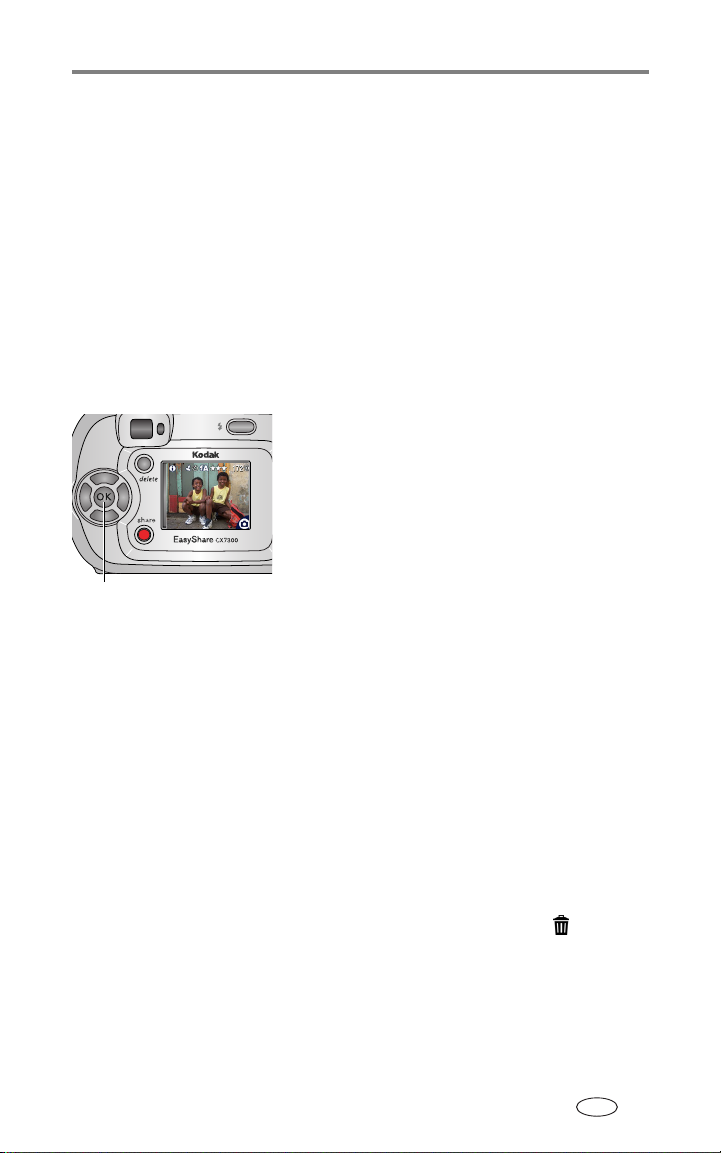
Ta bilder och spela in video
OBS!
■ Du kan också trycka ned slutarknappen och hålla den nedtryckt i
mer än 2 sekunder så startas inspelningen. Om du vill stoppa
inspelningen släpper du upp slutarknappen.
■ Kameran har ingen ljudupptagning.
■ Inspelningen avbryts om bildlagringsplatsen blir full (se
Videolagringskapacitet, sidan 47).
Använda kameraskärmen
VIKTIGT:
OK-knapp
Om du vill att kameraskärmen ska slås på så fort kameran slås på läser du
avsnittet
Direktvisningsfunktionen får batteriet att ta slut avsevärt mycket
snabbare, så använd den sparsamt.
1 Vrid funktionsratten till något av
stillbildslägena.
2 Tryck på OK så att kameraskärmen slås på.
3 Fånga in motivet i kameraskärmen.
4 Tryck på slutarknappen när du vill ta bilden.
5 När du vill slå av kameraskärmen trycker du
på OK.
Liveview (Direktvisning), sidan 16.
Granska den bild eller video du just har tagit
När du har tagit en bild eller spelat in video visas en snabbvisning på
kameraskärmen i ungefär fem sekunder. Medan bilden eller videon visas kan
du göra följande:
■ Granska: Om du inte gör något sparas bilden.
■ Spela upp (video): Tryck på OK om du vill spela upp videon.
■ Dela: Tryck på Share-knappen (Dela) om du vill märka bilden/videon för
e-post, som favorit eller för utskrift (se
■ Ta bort: Tryck på Delete (Ta bort) när bilden/videoklippet och visas. Följ
anvisningarna om du vill ta bort bilden.
sidan 28).
SV
10

Ta bilder och spela in video
Använda den digitala zoomen
Använd digital zoom i vilket som helst av stillbildslägena så kommer du upp
till tre gånger närmare motivet.
VIKTIGT:
Bildkvaliteten kan minska för utskrifterna när du använder den
digitala zoomen.
1 Tryck på OK när du vill slå på kameraskärmen och tryck därefter på så
aktiveras den digitala zoomen.
På kameraskärmen visas den zoomade bilden, zoomvärdet och ikonen för den
digitala zoomen .
2 Tryck på för att zooma in eller ut, i steg om 0,1X.
3 Tryck på slutarknappen när du vill ta bilden.
Om du vill stänga av den digitala zoomen trycker du på från den lägsta
inställningen.
OBS! Det går inte att använda digital zoom till videoinspelning.
Använda blixten
Använd blixten när du tar bilder på kvällen, inomhus eller utomhus om det är
mycket skuggigt. Blixten fungerar på avstånd mellan 0,8 och 2,4 m. Du kan
bara ändra blixtinställning i stillbildslägena.
Välja blixtalternativ
Blixtinställning
11
Blixt: statusknapp
SV
Tryck på flera gånger om du vill bläddra
igenom blixtalternativen.
Ikonen för blixtaktivitet visas i
kameraskärmens statusområde (se
sidan 6).
Auto (Automatisk)—blixten utlöses
när det behövs på grund av rådande
ljusförhållanden.
Fill (Fill-in)—blixten utlöses varje gång
du tar en bild, oberoende av
ljusförhållandena. Används när motivet
är skuggat eller står i motljus (när solen
är bakom motivet).

Ta bilder och spela in video
Red-eye (Röda-ögon-reducering)—
blixten utlöses en gång så att ögonen på
personen du fotograferar vänjer sig vid
blixten och utlöses sedan igen när du tar
bilden.
Off (Av)—blixten utlöses aldrig.
OBS!
■ Blixtalternativen Av och Fill-in återgår till Automatisk när kameran
slås av.
■ När bilden tas med någon av blixtinställningarna Automatisk och
Fill-in blixtrar det till två gånger: en gång för att ställa in
exponeringen och en gång för att ta bilden. När bilden tas med
blixtinställningen Röda-ögon-reducering blixtrar det till tre gånger: en
gång för att ställa in exponeringen, en gång för att reducera det röda
i ögonen och en gång för att ta bilden.
Ändra inställningar för bildtagning
Du kan ändra inställningar för att få bästa möjliga resultat med kameran:
1 Tryck på Menu (Meny) i vilket läge som helst.
2 Tryck på så att den inställning du vill ändra markeras, och tryck
sedan på OK.
3 Markera ett alternativ och tryck sedan på OK.
4 Tryck på Menu (Meny) när du vill avsluta.
Inställning Ikon Alternativ
Self Timer (Självutlösare)
Fotografera eller filma dig själv.
Exposure Compensation
(Exponeringskompensation)
(Stillbildslägen)
Välj hur mycket ljus som ska
släppas in i kameran.
Den här inställningen behålls
tills du vrider på
funktionsratten eller stänger
av kameran.
Se sidan 14.
Om bilderna är för mörka ökar du värdet.
Om bilderna är för ljusa minskar du
värdet.
SV
12

Ta bilder och spela in video
Inställning Ikon Alternativ
Picture Quality (Bildkvalitet)
(Stillbildslägen)
Ställ in bildupplösning.
Inställningarna kvarstår tills
du ändrar dem.
Color Mode (Färgläge)
(Stillbildslägen)
Välj färgtoner.
Den här inställningen behålls
tills du vrider på
funktionsratten eller stänger
av kameran.
Set Album (Ange album)
Välj albumnamn.
Best (Bäst) (standard)—
(3,2 MP, låg komprimeringsgrad) för
utskrifter i storlekar upp till
cm x 36 cm, ger högsta
28
bildupplösningen, större detaljrikedom
och störst filstorlek.
Best (Bäst) (3:2) —(3,2 MP)
idealiskt för utskrifter i storleken
cm x 15 cm utan beskärning. Går även
10
att använda till utskrifter i storlekar upp
till 28
cm x 36 cm, men då kan bilderna
bli något beskurna.
Better (Bättre) —(3,2 MP, hög
komprimeringsgrad) för utskrifter i
storlekar upp till 20
är högupplösta men har mindre filstorlek.
Good (Bra) —(0,8 MP) för e-post och
visning på skärm, lägst upplösning och
minst filstorlek.
Color (Färg) (standard)—för
färgbilder.
Black & White (Svartvitt)—för
svartvita bilder.
Sepia—för bilder med rödbrunt,
gammaldags utseende.
Se sidan 15.
cm x 25 cm. Bilderna
13
SV

Ta bilder och spela in video
Inställning Ikon Alternativ
Video Length (Videolängd)
(Videoläge)
Välj inspelningstid för video.
Inställningarna kvarstår tills
du ändrar dem.
Maximum (Max) (standard)—spelar
in upp till 30 sekunder eller tills
bildlagringsplatsen är full.
Seconds (Sekunder)—spelar in under
angivet antal sekunder eller tills
bildlagringsplatsen är full.
OBS! Om det inte finns tillräckligt med
utrymme på den aktuella
bildlagringsplatsen visas inte alla
alternativ för videolängd. Information
sidan 47.
Image Storage (Bildlagring)
Välj bildlagringsplats.
Inställningarna kvarstår tills
du ändrar dem.
menyn Inställningar
Välj ytterligare inställningar.
om lagringskapacitet finns på
Auto (standard)—om det finns ett kort
i kameran används det. Annars används
kamerans internminne.
Internal Memory (Internminne)—
internminnet används alltid även om det
finns ett kort i kameran.
Se sidan 16.
Fotografera eller filma dig själv
Självutlösaren gör att det tar 10 sekunder innan bilden tas efter det att du
trycker ner slutarknappen.
1 Vrid funktionsratten till valfritt stillbildsläge för bilder eller till videoläget
för video. Tryck därefter på Menu (Meny).
2 Tryck på så att symbolen för självutlösaren markeras och tryck
sedan på OK.
3 Markera On (På) och tryck sedan på OK.
4 Stäng menyn genom att trycka på Menu (Meny).
Ikonen för självutlösaren visas i statusområdet.
5 Placera kameran på en plan yta eller använd ett stativ.
SV
14

Ta bilder och spela in video
6 Komponera bilden.
Tryck på slutarknappen och flytta dig sedan så att du kommer med på
bilden.
Självutlösarens lampa blinkar långsamt i åtta sekunder (och sedan snabbt i två
sekunder) innan bilden tas.
Självutlösaren stängs av efter att du har tagit bilden eller slår av kameran.
Förmärkning med albumnamn
Använd funktionen Set Album (Ange album) (stillbild eller video) om du vill
välja albumnamn innan du tar bilderna. Alla bilder eller videoklipp du tar
märks sedan med de valda albumnamnen.
Steg 1 - på datorn
Använd programvaran Kodak EasyShare 3.0 eller senare (se Installera
programvaran, sidan 26) till att skapa albumnamn på datorn. Du kan sedan
kopiera upp till 32 albumnamn till kamerans internminne. Information finns i
hjälpen i programvaran Kodak EasyShare.
Steg 2 - på kameran
1 Tryck på Menu (Meny) i vilket läge som helst.
2 Tryck på så att Set Album (Ange album) (stillbild eller video)
markeras och tryck sedan på OK.
3 Markera ett albumnamn och tryck sedan på OK. Upprepa de här stegen om
du vill lägga till bilder eller videoklipp i flera album.
De markerade albumen märks med en bock.
4 Du tar bort en markering genom att markera albumnamnet och sedan
trycka på OK. Om du vill ta bort alla de album som valts markerar du Clear
All (Ta bort alla).
5 Markera Exit (Avsluta) och tryck sedan på OK.
Det du har valt sparas. Om du slår på kameraskärmen visas ditt albumval på
skärmen. Ett plustecken (+) efter albumnamnet innebär att fler än ett album var
valts.
6 Tryck på Menu (Meny) när du vill avsluta.
Inställningarna kvarstår tills du ändrar dem.
SV
15

Ta bilder och spela in video
Steg 3 - överför till datorn
När du överför de märkta bilderna och videoklippen till datorn startas
programvaran Kodak EasyShare och sparar bilderna och videoklippen i rätt
albummapp. Information finns i hjälpen i programvaran Kodak EasyShare.
Anpassa kameran
Använd menyn Setup (Inställningar) om du vill anpassa
kamerainställningarna.
1 Tryck på Menu (Meny) i vilket läge som helst.
2 Tryck på så att Setup-menyn (Inställningar) markeras och tryck
sedan på OK.
3 Markera den inställning du vill ändra och tryck sedan på OK.
4 Markera ett alternativ och tryck sedan på OK.
5 Tryck på Menu (Meny) när du vill avsluta.
Inställning Ikon Alternativ
Return (Återgå)
Återgå till föregående meny.
Liveview (Direktvisning)
Ändra inställningen av
kameraskärmen så att den alltid
är av eller alltid är på (se
sidan 10).
Inställningarna kvarstår tills
du ändrar dem.
Date & Time (Datum/tid)
Ställ in datum och tid
Inställningarna kvarstår tills
du ändrar dem.
On (På) eller Off (Av).
Se sidan 5.
SV
16

Ta bilder och spela in video
Inställning Ikon Alternativ
Video Out (Videoutgång)
Välj den regionsinställning som
gör att du kan ansluta kameran
till tv:n eller någon annan extern
enhet.
Inställningarna kvarstår tills
du ändrar dem.
Date Stamp
(Datumstämpel)
(Stillbildslägen)
Datumstämpla bilder.
Inställningarna kvarstår tills
du ändrar dem.
Video Date Display
(Videodatumvisning)
(Videoläge)
Visa datum och tid för
inspelningen innan videoklippet
startas.
Inställningarna kvarstår tills
du ändrar dem.
Language (Språk)
Visa kameraskärmens text på
olika språk.
Inställningarna kvarstår tills
du ändrar dem.
NTSC (standard)—används i de flesta
länder utom i Europa och Kina.
Nordamerika och Japan använder NTSC.
PAL—används i Europa och Kina.
Slå på eller av alternativet för datumstämpel
eller ändra formatet för datumstämpeln.
Välj None (Ingen) eller välj format för datum
och tid.
Se sidan 5.
17
SV

Inställning Ikon Alternativ
Format (Formatera)
Formatera kameraminnet.
VARNING:
Formatering raderar
alla bilder och
videoklipp, även
skyddade filer. Om
du tar ut ett kort
medan det
formateras kan
kortet skadas.
About (Om)
Visa kameramodell och
information om fast
programvara.
Ta bilder och spela in video
Memory Card (Minneskort)—tar bort
allt på kortet och formaterar det.
Cancel (Avbryt)—avbryter åtgärden utan
att något ändras.
Internal Memory (Internminne)—
raderar allt från internminnet, även
e-postadresser och albumnamn och
favoriter. Formaterar även internminnet.
SV
18

3 Granska bilder och video
Tryck på Review (Granska) när du vill visa och arbeta med bilder och video. Du
kan spara på batteriet genom att placera kameran på en kompatibel Kodak
EasyShare dockningsstation för kamera eller Kodak EasyShare Printer dock
(säljs separat) när du vill granska bilder och video.
Kom ihåg att du när som helst kan ta en bild genom att trycka på
slutarknappen - även i granskningsläge.
Visa enstaka bilder och videoklipp
1 Tryck på Review-knappen (Granska).
2 Tryck på om du vill bläddra bakåt eller framåt genom bilder och
videoklipp. (Om du vill bläddra snabbt trycker du på och håller ned .)
3 Tryck på Review (Granska) när du vill avsluta granskningen.
OBS! Bilder som tagits med kvalitetsinställningen Best (Bäst) (3:2) visas i bildförhållandet 3:2
med ett svart fält överst på skärmen.
Visa flera bilder och video
1 Tryck på Review-knappen (Granska).
2 Tryck på .
OBS! Du kan även trycka på Menu (Meny), markera alternativet för flerbildsvisning och
sedan trycka på OK.
Miniatyrer av nio bilder och videoklipp visas samtidigt.
■ Tryck på om du vill visa föregående eller nästa rad av miniatyrer.
■ Tryck på om du vill bläddra bland miniatyrbilderna en i taget.
■ Tryck på OK om du bara vill visa den markerade bilden.
3 Tryck på Review (Granska) när du vill avsluta granskningen.
19
SV

Granska bilder och video
Spela upp video
1 Tryck på Review-knappen (Granska).
2 Tryck på om du vill leta efter ett videoklipp (eller markera ett
videoklipp i en vy med flera klipp).
3 Om du vill spela upp eller göra paus i ett videoklipp trycker du på OK.
OBS! Du kan även trycka på Menu (Meny), markera Play Video (Spela upp video) och
sedan trycka på OK.
Spola tillbaka ett videoklipp genom att trycka på under uppspelning. Om
du vill spela upp filmen på nytt trycker du på OK.
Om du vill gå till föregående eller nästa bild eller videoklipp trycker du på
.
4 Tryck på Review (Granska) när du vill avsluta granskningen.
OBS! Det finns ingen ljudupptagning i kameran, så det hörs inget ljud vid uppspelning.
Ta bort bilder och videoklipp
1 Tryck på Review-knappen (Granska).
2 Tryck på om du vill leta reda på en bild eller video (eller markera en i
flerbildsvisningsläge) och tryck sedan på Delete (Ta bort).
3 Tryck på så att ett alternativ markeras och tryck sedan på OK.
Picture eller Video (Bild eller Video)—tar bort den visade bilden eller
videoklippet.
Exit (Avsluta)—stänger borttagningsfönstret.
All (Alla)—tar bort alla bilder och videoklipp från aktuell bildlagringsplats.
Om du vill visa eller ta bort andra bilder och video trycker du på .
4 Om du vill avsluta markerar du Exit (Avsluta) och trycker på OK eller trycker
bara på Delete (Ta bort) igen.
OBS! Du kan inte ta bort skyddade bilder och videoklipp på det här sättet. Ta bort skyddet innan
du tar bort dem (se
sidan 22).
SV
20

Granska bilder och video
Ändra alternativa inställningar för granskning
Tryck på Menu (Meny) i granskningsläget om du vill ha tillgång till alternativa
granskningsinställningar.
Magnify (Förstora) (bilder)
(
sidan 21)
Play Video (Spela upp video)
sidan 20)
(
Album (sidan 21) Multi-up (Flerbildsvisning) (sidan 19)
Protect (Skydda) (sidan 22) Picture/Video Information
Image Storage (Bildlagring)
sidan 14)
(
Slide Show (Bildspel) (sidan 23)
Copy (Kopiera) (sidan 24)
(Bild-/videoinformation) (
Setup-menyn (Inställningar)
sidan 16)
(
sidan 25)
Förstora bilder
1 Tryck på Review (Granska) och leta sedan upp en bild.
2 Om du vill förstora 2x trycker du på OK. Om du vill förstora 4x trycker du på
OK igen.
OBS! Du kan även trycka på Menu (Meny), markera Magnify (Förstora) och sedan trycka på
OK.
Bilden förstoras. Förstoringsvärdet visas.
■ Visa olika delar av bilden genom att trycka på .
■ Tryck på OK om du vill visa bilden i ursprunglig storlek (1x) igen.
■ Tryck på när du vill söka efter en annan bild.
3 Tryck på Review (Granska) när du vill avsluta granskningen.
Märka bilder och video för album
Använd albumfunktionen i granskningsläget om du vill märka bilder och
videoklipp i kameran med albumnamn.
Steg 1 - på datorn
Använd programvaran Kodak EasyShare 3.0 eller senare om du vill skapa
albumnamn på datorn och sedan kopiera upp till 32 albumnamn till kamerans
internminne. Information finns i hjälpen i programvaran Kodak EasyShare.
SV
21

Granska bilder och video
Steg 2 - på kameran
1 Tryck på Review-knappen (Granska).
2 Tryck på och leta reda på bilden och tryck sedan på Menu (Meny).
3 Tryck på så att Album markeras och sedan på OK.
4 Markera ett album och tryck sedan på OK.
Albumnamnet visas tillsammans med bilden. Ett plustecken (+) efter
albumnamnet visar att bilden lades till i fler än ett album.
Om du vill lägga till andra bilder till samma album trycker du på om
du vill bläddra mellan bilderna. När önskad bild visas trycker du på OK.
Om du vill lägga till bilder till flera album upprepar du steg 4 för varje
album.
5 Du ångrar ett val genom att markera albumnamnet och sedan trycka på
OK. Om du vill ta bort alla de album som valts markerar du Clear All (Ta
bort alla).
6 Markera Exit (Avsluta) och tryck sedan på OK.
Det du har valt sparas.
7 Tryck på Menu (Meny) när du vill återvända till granskningsläget.
Steg 3 - överför till datorn
När du överför de märkta bilderna och videoklippen till datorn startas
programvaran Kodak EasyShare och sparar bilderna och videoklippen i rätt
albummapp. Information finns i hjälpen i programvaran Kodak EasyShare.
Skydda bilder och videoklipp från att tas bort
1 Tryck på Review (Granska) och leta rätt på den bild eller film som ska
skyddas.
2 Tryck på Menu (Meny).
3 Tryck på så att Protect (Skydda) markeras och tryck sedan på OK.
Bilden eller videoklippet skyddas och kan inte tas bort. Skyddsikonen visas
med den skyddade bilden eller filmen.
4 Om du vill ta bort skyddet trycker du på OK igen.
5 Tryck på Menu (Meny) när du vill avsluta.
SV
22

Granska bilder och video
VARNING:
Om du formaterar internminnet eller ett SD/MMC-kort tas
alla bilder och videoklipp bort (även skyddade). Vid
formatering av internminnet tas även e-postadresser,
albumnamn och favoriter bort. Information om hur du
återställer informationen finns i hjälpen i programvaran
Kodak EasyShare.
Visa bildspel
Använd bildspelsfunktionen om du vill visa bilderna och videosekvenserna på
kameraskärmen. Hur du visar ett bildspel på en tv-apparat eller annan extern
enhet beskrivs på
Starta bildspelet
1 Tryck på Review (Granska) och sedan på Menu (Meny).
2 Tryck på så att Slide Show (Bildspel) markeras och tryck sedan
på OK.
3 Markera Begin Show (Starta bildspel) och tryck sedan på OK.
Varje bild och videoklipp visas en gång, i den ordning du tog dem.
4 Tryck på OK när du vill avsluta bildspelet.
sidan 24.
Ändra visningsintervallet för bildspel
Standardinställningen är ett bildvisningsintervall på fem sekunder. Du kan öka
visningsintervallet till upp till 60 sekunder.
1 Tryck på på bildspelsmenyn så att Interval (Intervall) markeras. Tryck
sedan på OK.
2 Välj ett visningsintervall. Om du vill bläddra snabbare trycker du in och
håller ner
3 Tryck på OK
Intervallinställningen kvarstår tills du ändrar den.
SV
23
.

Granska bilder och video
Köra ett kontinuerligt bildspel i slinga
När du väljer Loop (Slinga) upprepas bildspelet kontinuerligt.
1 Tryck på på bildspelsmenyn så att Loop (Slinga) markeras och tryck
sedan på OK.
2 Markera On (På) och tryck sedan på OK.
Bildspelet upprepas tills du trycker på OK eller tills batteriet är slut.
Inställningarna kvarstår tills du ändrar dem.
Visa bilder och videoklipp på en tv-apparat
Du kan visa bilder och video på en tv-apparat eller annan enhet som har
videoingång, med hjälp av en kompatibel Kodak EasyShare Printer Dock och
den videokabel som finns som tillval (se bruksanvisningen för Printer Dock).
De här och andra tillbehör kan du köpa hos återförsäljare av Kodak-produkter.
Besök www.kodak.com/go/cx7300accessories.
Kopiera bilder och videoklipp
Du kan kopiera bilder och videoklipp från ett kort till internminnet eller från
internminnet till ett kort.
Innan du kopierar filer bör du kontrollera att:
■ Det finns ett kort i kameran.
■ Kamerans bildlagringsplats är inställd på den plats du kopierar från. Se
sidan 14.
Kopiera bilder eller videoklipp:
1 Tryck på Review (Granska) och sedan på Menu (Meny).
2 Tryck på så att Copy (Kopiera) markeras och tryck sedan på
OK.
3 Markera ett alternativ och tryck sedan på OK:
Picture eller Video (Bild eller Video)—kopierar den aktuella bilden eller
videon.
Exit (Avsluta)—återgår till granskningsmenyn.
All (Alla)—kopierar alla bilder och videoklipp från den valda
bildlagringsplatsen till den andra lagringsplatsen.
SV
24

Granska bilder och video
OBS!
■ Bilder och videoklipp kopieras, de flyttas inte. Om du vill ta bort bilder
och videoklipp från den ursprungliga platsen när de har kopierats
måste du ta bort dem (se
■ Märkningar för utskrift, e-post och favoriter kopieras inte.
sidan 20).
Skyddsinställningar kopieras inte. Hur du skyddar bilder och
videoklipp beskrivs på
sidan 22.
Visa bild- och videoinformation
1 Tryck på Review (Granska) och sedan på Menu (Meny).
2 Tryck på så att Picture Info (Bildinformation) eller Video Info
(Videoinformation) markeras och tryck sedan på OK.
3 Om du vill visa information om nästa eller föregående bild eller video
trycker du på
4 Tryck på Menu (Meny) när du vill avsluta.
.
25
SV

4 Installera programvaran
Lägsta systemkrav
Datorer med
Windows-operativsystem
■ Windows-operativsystemen 98,
98SE, ME, 2000 SP1 eller XP
■ Internet Explorer 5.01 eller senare
■ 233 MHz processor eller bättre
■ 64 MB RAM-minne (128 MB
RAM-minne för Windows XP)
■ 200 MB ledigt hårddiskutrymme
■ CD-ROM-enhet
■ Tillgänglig USB-port
■ Färgskärm, 800 x 600 pixel (16
eller 24 bitar rekommenderas)
Macintosh-datorer
■ Power Mac G3, G4, G4 Cube,
iMac; PowerBook G3, G4 eller
iBook-datorer
■ Mac OS X 10.2.x
■ 128 MB RAM-minne
■ 200 MB ledigt hårddiskutrymme
■ CD-ROM-enhet
■ Tillgänglig USB-port
■ Färgskärm, 1024 x 768 pixel
(tusentals eller miljontals färger
rekommenderas)
OBS! Mac OS 8.6 och 9.x saknar funktioner för knappen Share (Dela).
Mac OS X rekommenderas om du vill ha tillgång till alla funktioner.
Installera programmet
VARNING:
Installera programvaran Kodak
EasyShare innan du ansluter
kameran eller dockningsstationen
för kamera (tillval) till datorn.
Annars kan det hända att
programmet inte installeras på
rätt sätt.
1 Stäng alla program som är öppna i datorn (inklusive antivirusprogram).
2 Sätt i CD-skivan med programvaran Kodak EasyShare i CD-ROM-enheten.
SV
26

Installera programvaran
3 Installera programmet:
Dator med Windows-operativsystem—om installationsfönstret inte visas
väljer du Kör på Startmenyn och skriver d:\setup.exe där d är
beteckningen för CD-enheten.
Mac OS X—dubbelklicka på CD-ikonen på skrivbordet och sedan på
ikonen för installationsprogrammet.
Mac OS 8.6 och 9.x—klicka på Continue (Fortsätt) i installationsfönstret.
4 Följ anvisningarna på skärmen och installera programmet.
Dator med Windows-operativsystem—välj Typical (Standard) om du
automatiskt vill installera de vanligaste programmen. Välj Custom
(Anpassad) om du vill välja vilka program som ska installeras.
Mac OS X—följ instruktionerna på skärmen.
Mac OS 8.6 och 9.x—välj Easy (Enkel) om du automatiskt vill installera de
vanligaste programmen.
OBS! När du ombeds att göra det kan du ägna ett par minuter åt att registrera kameran och
programmet via Internet. Registreringen innebär att du får information om
programuppdateringar och att du registrerar några av de produkter som medföljer
kameran. Du måste vara ansluten till Internet om du vill utföra registreringen på
elektronisk väg. Om du vill utföra registreringen senare går du till
www.kodak.com/go/register.
5 Starta om datorn om du uppmanas att göra det. Om du avslutade
antivirusprogrammet startar du det igen. Se efter i handboken till
antivirusprogrammet om du behöver mer information.
Om du behöver information om programmen som finns på CD:n med
programvara för Kodak EasyShare läser du i hjälpen i programvaran Kodak
EasyShare.
27
SV

5 Dela med sig av bilder och
videoklipp
Tryck på Share-knappen (Dela)
när du vill "märka" dina bilder
och videoklipp. När de överförs till
datorn kan du dela med dig av
dem med hjälp av:
Bilder Video
Skriv ut (sidan 28) ✔
E-post (sidan 29) ✔ ✔
Favoriter (sidan 30),
för enkel organisering i datorn och för delning via
kameran
OBS! Märkningarna kvarstår tills de tas bort. Om du kopierar en märkt bild eller videosekvens
inte
kopieras
märkningen.
✔ ✔
Märka bilder för utskrift
1 Tryck på Share-knappen (Dela).
2 Tryck på när du vill leta efter en bild.
3 Tryck på så att Print (Skriv ut) markeras och tryck sedan på OK.*
4 Tryck på när du vill välja antal kopior (0 - 99). Standardantalet är en
kopia. Noll innebär att märkningen tas bort för bilden.**
Ikonen för utskrift visas i statusområdet.
SV
28

Dela med sig av bilder och videoklipp
5 Tryck på OK
6 Tryck på Share-knappen (Dela) när du vill avsluta.
* Om du vill märka alla bilder på lagringsplatsen markerar du Print All (Skriv ut
, trycker på OK och anger sedan antal kopior enligt beskrivningen
alla)
ovan. Utskrift av alla är inte tillgängligt i snabbvisning.
** Om du vill ta bort utskriftsmärkningen för alla bilder på lagringsplatsen
markerar du Cancel Prints (Avbryt utskrift)
att avbryta utskrift i läget Quickview (Snabbvisning).
och trycker på OK. Det går inte
Skriva ut märkta bilder
När du överför märkta bilder till datorn öppnas utskriftsfönstret för
programmet Kodak EasyShare. Om du vill ha mer information klickar du på
Hjälp i programmet Kodak EasyShare.
Mer information om hur du skriver ut från datorn eller kortet finns på
sidan 31.
OBS! Om du vill ha bästa möjliga utskrifter i storleken 10 cm x 15 cm ställer du in kameran på
bildkvaliteten Best (Bäst) (3:2) (se
sidan 13).
Märka bilder och video som ska skickas med e-post
Steg 1 - på datorn
Skapa en e-postadressbok på datorn med programmet Kodak EasyShare.
Därefter kopierar du upp till 32 e-postadresser till kamerans internminne.
Steg 2 - märkning i kameran
1 Tryck på Share-knappen (Dela). Tryck på när du vill leta efter en bild.
2 Markera Email (E-post) och tryck sedan på OK.
3 Markera en e-postadress och tryck sedan på OK.
Om du vill märka andra bilder med samma adress trycker du på och
bläddrar mellan bilderna. När önskad bild eller video visas trycker du på
OK.
Om du vill skicka bilderna eller videoklippen till mer än en adress upprepar
du steg 3 för varje adress.
De adresser du väljer markeras.
SV
29

Dela med sig av bilder och videoklipp
4 Om du vill ta bort ett val markerar du en förkryssad adress och trycker på
OK. Om du vill ta bort alla valda e-postadresser markerar du Clear All
(Rensa alla).
5 Markera Exit (Avsluta) och tryck sedan på OK.
Det du har valt sparas. E-postikonen visas i statusområdet.
6 Tryck på Share-knappen (Dela) när du vill avsluta.
Steg 3 - överföra och skicka e-post
När du överför de märkta bilderna och videosekvenserna till datorn öppnas
e-postskärmen i programvaran Kodak EasyShare och du kan skicka bilderna
och videosekvenserna till de angivna adresserna. Om du vill ha mer
information klickar du på Hjälp i programmet Kodak EasyShare.
Märka bilder och video som favoriter
1 Tryck på Share-knappen (Dela).
2 Tryck på när du vill leta efter en bild eller ett videoklipp.
3 Tryck på så att Favorite (Favorit) markeras och tryck sedan på OK.
Favoritikonen visas i statusområdet.
4 Tryck på OK igen för att ta bort märkningen.
5 Tryck på Share-knappen (Dela) när du vill avsluta.
Använda favoriter på datorn
När du överför favoritbilder och videosekvenser till datorn kan du använda
programmet Kodak EasyShare och hämta, organisera och sätta etiketter på
dem utifrån ämne, datum, händelse eller annan valfri kategori. Om du vill ha
mer information klickar du på Hjälp i programmet Kodak EasyShare.
Behöver du hjälp?
Klicka på Help (Hjälp) i programmet Kodak EasyShare om du vill ha
information om hur du skapar adressböcker, skriver ut, e-postar och
organiserar märkta bilder på datorn.
SV
30

6 Ansluta kameran till
datorn
VARNING:
Installera programvaran Kodak EasyShare innan du
ansluter kameran eller något av tillvalen dockningsstation
för kamera eller Printer Dock till datorn. Annars kan det
hända att programmet inte installeras på rätt sätt.
Överföra bilder och video med USB-kabeln
1 Stäng av kameran.
2 Anslut änden märkt på USB-kabeln till
USB-porten på datorn. Mer information finns i
datorns bruksanvisning.
3 Anslut den andra änden av USB-kabeln till
USB-porten på kameran.
4 Sätt på kameran.
Programvaran Kodak EasyShare startas på
datorn. Följ anvisningarna i programvaran om
hur du överför bilder.
OBS!
■ På CD:n med programvara för Kodak EasyShare och på
www.kodak.com/go/howto finns en självstudiekurs om anslutningar.
■ Du kan också använda Kodaks multikortläsare eller kortläsare för
MMC/SD när du vill överföra bilder.
Skriva ut bilder från datorn
Om du behöver information om hur du skriver ut från datorn klickar du på
Help (Hjälp) i programmet Kodak EasyShare.
SV
31

Ansluta kameran till datorn
Beställa kopior via Internet
Kodak EasyShare print service (tillhandahålls av Ofoto på www.ofoto.com) är
en av många utskriftstjänster på Internet som du får tillgång till genom
programvaran Kodak EasyShare. Du kan enkelt:
■ Överföra dina bilder.
■ Redigera, förbättra och rama in bilderna.
■ Lagra bilder och dela dem med familj och vänner.
■ Beställa högkvalitetskopior, fotogratulationskort, ramar och album – och få
dem levererade hem till dig.
Skriva ut från ett valfritt SD/MMC-kort
■ Skriva ut märkta bilder automatiskt när du sätter i kortet i en skrivare med
en SD/MMC-kortplats. Information finns i skrivarens bruksanvisning.
■ Skriva ut med en SD/MMC-kompatibel Kodak Picture Maker-automat.
(Kontakta först fotobutiken. Besök
■ Ta med kortet till en fotobutik om du vill ha professionella kopior.
www.kodak.com/go/picturemaker.)
Skriva ut utan dator
Docka kameran till en kompatibel Kodak EasyShare Printer Dock och skriv ut
direkt – utan att använda datorn. Det här och andra tillbehör kan du köpa hos
Kodak-återförsäljare. Besök
www.kodak.com/go/cx7300accessories.
SV
32

7 Felsökning
Börja här om du har frågor om kameran. Ytterligare teknisk information finns i
Viktigt-filen på CD:n med programvara för Kodak EasyShare. Uppdateringar av
felsökningsinformationen finns på
Kameraproblem
Problem Orsak Lösning
Kameran startar
inte.
Kameran stängs
av.
inte
Antalet kvarvarande
bilder minskade inte
när en bild togs.
Batterierna är inte rätt
isatta.
Kameran har låst sig. Ta bort batteriet och sätt sedan in det
Bilden tar inte upp
tillräckligt mycket
utrymme för att minska
antalet.
www.kodak.com/go/cx7300support.
Sätt i nya batterier (sidan 2) eller
ladda de uppladdningsbara
batterierna.
igen eller byt ut det. Om kameran
fortfarande inte fungerar kontaktar du
kundsupporten (
Kameran fungerar normalt. Fortsätt
fotografera.
sidan 42).
Kort batterilivslängd
med det
uppladdningsbara
Kodak EasyShare
Ni-MH-batteriet.
Lagrade bilder har
skadats.
Ingen bild visas i
granskningsläget
(eller den
förväntade bilden
visas inte) på
kameraskärmen.
SV
33
Det finns smuts eller
oxider på batteripolerna.
Kortet flyttades eller så
tog batterierna slut
medan klarlampan
blinkade.
Det kanske inte går att
komma åt rätt
bildlagringsplats.
Torka kontakterna med en ren och
torr trasa (
batterierna i kameran.
Ta om bilden. Ta inte ut kortet medan
klarlampan blinkar. Håll
uppladdningsbara batterier laddade.
Kontrollera inställningen för
bildlagringsplats (
sidan 4) innan du sätter i
sidan 14).

Problem Orsak Lösning
I granskningsläget
visas en blå eller
svart skärm istället
för bilden.
Slutarknappen
fungerar inte.
Det går inte att visa
ett bildspel på en
extern videoenhet.
Bilden är för ljus. Motivet är för nära för
Bilden är otydlig. Objektivet är smutsigt. Rengör linsen (sidan 45).
Filformatet är okänt. Överför bilden till datorn (sidan 31).
Kameran är inte på. Sätt på kameran (sidan 4).
Kameran bearbetar en
bild. Klarlampan (intill
sökaren) blinkar rött.
Kortet eller internminnet
är fullt.
Du tryckte inte ned
slutarknappen.
Inställningen för
videoutgången är fel.
En extern enhet är inte
rätt inställd.
blixt.
För mycket ljus. Minska exponeringskompensationen
Motivet är för nära när
du tar bilden.
Motivet eller kameran
rörde sig när bilden togs.
Vänta tills klarlampan slutar att blinka
rött innan du tar nästa bild.
Överför bilder till datorn (sidan 31), ta
bort bilder från kameran (sidan 20),
ändra bildlagringsplats (sidan 14)
eller sätt i ett kort med ledig
minneskapacitet (
Information om hur du får så bra
bilder som möjligt finns på
Ändra kamerans inställning för
videoutgång (NTSC eller PAL,
sidan 17).
Se bruksanvisningen till den externa
enheten.
Flytta dig så att det är minst 0,8 m
mellan kameran och motivet.
sidan 12).
(
Flytta dig så att det är minst 0,8 m
mellan kameran och motivet.
Placera kameran på en plan, stadig
yta eller använd stativ.
sidan 7).
Felsökning
sidan 9.
SV
34

Felsökning
Problem Orsak Lösning
Bilden är för mörk
eller
underexponerad.
Kameran känner
inte igen
SD/MMC-kortet.
Kameran låses när
du sätter i eller tar
ut ett kort.
Minneskortet är fullt Lagringsplatsen är full. Sätt i ett nytt kort (sidan 7), överför
Blixten är inte på. Sätt på blixten (sidan 11).
Motivet är för långt bort
för att blixten ska ha
någon effekt.
Motivet befinner sig
framför en stark ljuskälla
(i motljus).
Ljuset räcker inte. Öka exponeringskompensationen
Kortet kanske inte är
SD/MMC-certifierat.
Kortet kan vara skadat. Formatera om kortet (sidan 18).
Kortet är inte ordentligt
isatt i kameran.
Ett fel uppstod när du
satte i eller tog ut kortet.
Det maximala antalet
filer eller mappar har
uppnåtts (eller så har
något annat
katalogproblem
uppstått).
Flytta dig så att det inte är mer än
m mellan kameran och motivet.
2,4
Använd Fill-in-blixt (sidan 11) eller
ändra position så att det mesta av
ljuset inte kommer från en plats
bakom motivet.
sidan 12).
(
Köp ett certifierat SD/MMC-kort.
Varning! Formatering tar bort alla
bilder och videoklipp från kortet, även
skyddade filer.
Skjut in ett kort i kortplatsen och tryck
till så att det ansluts ordentligt
(
sidan 7).
Stäng av kameran och sätt sedan på
den igen. Kontrollera att kameran är
avstängd innan du sätter i eller tar ut
ett kort.
bilder till datorn (sidan 31) eller ta
bort bilder (sidan 20).
Överför bilder till datorn (sidan 31)
och formatera sedan kortet eller
internminnet (
Varning! Formatering tar bort alla
bilder och videoklipp från kortet, även
skyddade filer.
sidan 18).
35
SV

Felsökning
Kommunikation mellan kamera och dator
Problem Orsak Lösning
Kommunikationen mellan
kameran och
datorn fungerar
inte.
Det har uppstått ett
problem med
konfigurationen av
datorns USB-port.
Kameran är avstängd. Sätt på kameran (sidan 4).
Batterierna är slut eller
behöver laddas upp.
Vissa APM-funktioner
(Advanced Power
Management,
strömsparfunktioner) på
bärbara datorer stänger av
portarna för att spara på
batteriet.
USB-kabeln är inte rätt
ansluten.
Programmet är inte
installerat.
Programmet är inte
installerat på rätt sätt.
För många program är
öppna på datorn.
Batteriövervakningen eller
ett liknande program körs
hela tiden.
Läs dokumentet USB.html på
programskivan för EasyShare eller
besök
www.kodak.com/go/
camerasupport
Sätt i nya batterier (sidan 2) eller ladda
de uppladdningsbara batterierna.
Läs i avsnittet om strömsparfunktioner
och om hur du stänger av funktionen i
bruksanvisningen till den bärbara
datorn.
Anslut kabeln till portarna på kameran
och datorn (
Installera programmet (sidan 26).
Koppla loss USB-kabeln. Avsluta alla
öppna program. Installera om
programvaran (
Koppla loss kameran från datorn.
Avsluta alla program och anslut
kameran igen.
Avsluta det programmet innan du
startar Kodak-programmet.
sidan 31).
sidan 26).
SV
36

Felsökning
Problem Orsak Lösning
Det går inte att
överföra bilder.
(Guiden Lägg till
ny maskinvara
hittar inte
drivrutinerna.)
Programmet är inte
installerat.
Programmet är inte
installerat på rätt sätt.
Koppla loss USB-kabeln. (Om du
använder en dockningsstation för
kamera eller Printer Dock kopplar du
ur kabeln och tar bort kameran från
dockningsstationen.) Avsluta alla
öppna program. Installera om
programvaran (
Koppla loss USB-kabeln. Avsluta alla
öppna program. Installera om
programvaran (
Meddelanden på kameraskärmen
Meddelande Orsak Lösning
No images to display
(Inga bilder att visa)
Memory card requires
formatting
(Minneskortet
behöver formateras.)
Memory card cannot
be read (Please format
memory card or insert
another card)
(Minneskortet kan
inte läsas (Formatera
minneskortet eller sätt
i ett annat kort))
Koppla bort
USB-kabeln från
kameran.
Starta om datorn om
så behövs.
Det finns inga bilder på
den aktuella
bildlagringsplatsen.
Kortet är skadat eller
formaterat för en annan
digitalkamera.
USB-kabeln är ansluten till
kameran när den är
dockad.
Ändra inställningen för
bildlagringsplats (
Sätt i ett nytt kort (sidan 7) eller
formatera kortet (sidan 18).
Varning! Formatering tar bort alla
bilder och videoklipp från kortet,
även skyddade filer.
Koppla bort USB-kabeln från
kameran.
sidan 26).
sidan 26).
sidan 14).
37
SV

Meddelande Orsak Lösning
Internal memory
requires formatting
(Internminnet måste
formateras)
Internal memory
cannot be read (Please
format internal
memory)
(Internminnet kan inte
läsas (Formatera
internminnet))
No memory card (Files
not copied) (Inget
minneskort (Filerna
kopierades inte))
Not enough space to
copy files (Files not
copied) (Det finns inte
tillräckligt med minne
för kopiering av filer
(Filerna kopierades
inte))
Memory card is locked
(Insert a new memory
card) (Minneskortet är
låst (Sätt i ett nytt
minneskort))
Read-only memory
card, change to
internal memory to
capture (Skrivskyddat
minneskort. Byt till
internminnet om du
vill ta bilder)
Kamerans internminne är
skadat.
Det finns inget kort i
kameran. Bilderna
kopierades inte.
Det finns inte tillräckligt
med utrymme på den plats
du kopierar till
(internminne eller kort).
Kortet är skrivskyddat. Sätt i ett nytt kort (sidan 7) eller
Formatera internminnet (sidan 18).
Varning! Formatering tar bort alla
bilder och videoklipp från kortet,
även skyddade filer. (Vid
formatering av internminnet tas
även e-postadresser, albumnamn
och favoriter bort. Information om
hur du återställer informationen
finns i hjälpen i programmet Kodak
EasyShare.)
Sätt i ett kort (sidan 7).
Ta bort bilder från den plats du
kopierar till (
nytt kort (sidan 7).
ändra bildlagringsplats till
internminnet (
Felsökning
sidan 20) eller sätt i ett
sidan 14).
SV
38

Felsökning
Meddelande Orsak Lösning
Memory card is
unusable (Insert new
memory card)
(Minneskortet kan
inte användas (Sätt i
ett nytt minneskort))
Date and time have
been reset (Datum och
tid har nollställts)
Det finns ingen
adressbok på kameran
(Anslut med datorn
om du vill importera
adressboken)
Det finns inga
albumnamn på
kameran (Anslut
kameran till datorn
om du vill importera
albumnamn)
Det går endast att
märka bilder med 32
albumnamn. Endast
de 32 första
albumnamnen sparas
High camera
temperature. (För hög
kameratemperatur.)
(Camera will be
turned off.) (Kameran
kommer att stängas
av.)
Kortet är långsamt, skadat
eller kan inte läsas.
Meddelandet visas första
gången du sätter på
kameran, eller då batteriet
har varit uttaget under en
längre tid eller är slut.
Inga e-postadresser visas
eftersom det inte finns
någon adressbok.
Albumnamnen har inte
kopierats till kameran från
datorn.
Högsta möjliga antal
albumnamn (32) har
knutits till en bild.
Obs! Album som tidigare
har knutits till en bild
kvarstår även om de inte
ingår i aktuell albumfil i
kameran.
Kamerans inre temperatur
är för hög. Kameran
fungerar inte.
Sökarlampan lyser rött och
kameran stängs av.
Sätt i ett nytt kort (sidan 7) eller
formatera kortet (sidan 18).
Varning! Formatering tar bort alla
bilder och videoklipp från kortet,
även skyddade filer.
Ställ in klockan igen (sidan 5).
Skapa och kopiera adressboken
från datorn. Läs mer i hjälpen i
programvaran Kodak EasyShare.
Skapa och kopiera albumnamnen
från datorn Läs mer i hjälpen i
programvaran Kodak EasyShare.
Ta bort ett eller flera albumnamn
som är knutna till bilden (
Låt kameran vara avstängd tills den
känns sval och slå sedan på den
igen.
Kontakta kundsupport om
meddelandet visas igen (
sidan 21).
sidan 42).
39
SV

Meddelande Orsak Lösning
Unrecognized file
format (Okänt
filformat)
Camera error #XXXX
(Kamerafel #XXXX).
Se bruksanvisningen.
Bildformatet kan inte
läsas.
Ett fel har uppstått. Stäng av funktionsratten och sätt
Överför bilden till datorn (sidan 31)
eller ta bort den (sidan 20).
sedan på den igen. Kontakta
kundsupport om meddelandet
visas igen (
Status för klarlampa
Status Orsak Lösning
Klarlampan tänds inte
och kameran fungerar
inte.
Klarlampan blinkar
grönt.
Klarlampan blinkar
gult.
Klarlampan blinkar
rött och kameran slås
av.
Kameran är inte på. Sätt på kameran (sidan 4).
Batterierna är slut eller
behöver laddas upp.
Funktionsratten var på
när batterierna laddades
upp.
En bild håller på att
bearbetas och sparas i
kameran.
Blixten är inte laddad. Vänta. När lampan slutar att blinka
Kameran håller på att
startas.
Batterierna är svaga
eller slut.
Sätt i nya batterier (sidan 2) eller
ladda de uppladdningsbara
batterierna.
Stäng av funktionsratten och sätt
sedan på den igen.
Kameran fungerar normalt.
och lyser grönt kan du ta en ny bild.
Sätt i nya batterier (sidan 2) eller
ladda de uppladdningsbara
batterierna.
Felsökning
sidan 42).
SV
40

Felsökning
Status Orsak Lösning
Klarlampan lyser rött. Kamerans internminne
eller kort är fullt.
Kamerans arbetsminne
är fullt.
Kortet är skrivskyddat. Byt bildlagringsplats till internminnet
Klarlampan lyser
grönt.
Kameran är på och klar
att användas till att ta
bilder eller spela in
video.
Överför bilder till datorn (sidan 31),
ta bort bilder från kameran
sidan 20), ändra bildlagringsplats
(
(sidan 14) eller sätt i ett kort med
ledig minneskapacitet (sidan 7).
Vänta. Du kan fortsätta ta bilder när
lampan lyser grönt.
sidan 14) eller använd ett annat
(
kort.
Kameran fungerar normalt.
41
SV

8 Få hjälp
Användbara länkar
Hjälp med kameran www.kodak.com/go/cx7300support
Hjälp med operativsystemet Windows och
med digital bildbehandling
Hämta den senaste versionen av
programmet och den inbyggda
programvaran för kameran
Optimera din skrivare för mer äkta och
levande färger
Produktsupport för kameror, program,
tillbehör och annat
Beställa tillbehör till kameran www.kodak.com/go/cx7300accessories
Registrera kameran www.kodak.com/go/register
Använd självstudiekurser via Internet www.kodak.com/go/howto
Hjälp i programvaran
Klicka på Hjälp i programmet Kodak EasyShare. På CD:n finns även en
självstudiekurs om hur du ansluter kameran till en dator.
www.kodak.com/go/pcbasics
www.kodak.com/go/cx7300downloads
www.kodak.com/go/onetouch
www.kodak.com/go/support
Telefonsupport
Om du har frågor angående användningen av programmet eller kameran
kontaktar du en representant på vår avdelning för kundsupport.
Innan du ringer
Se till att kameran, dockningsstationen för kamera eller Printer Dock är
ansluten till datorn. Sitt vid datorn och ha följande information nära till hands:
■ Operativsystem
■ Processorhastighet (MHz)
■ Datormodell
■ Minnesutrymme (MB)
■ Exakt felmeddelande
SV
42

Få hjälp
■ Version av CD:n med programvara för Kodak EasyShare
■ Kamerans serienummer
Australien 1800 147 701 Norge 23 16 21 33
Belgien 02 713 14 45 Nya Zeeland 0800 440 786
Brasilien 0800 150000 Österrike 0179 567 357
Danmark 3 848 71 30 Portugal 021 415 4125
Filippinerna 1 800 1 888 9600 Schweiz 01 838 53 51
Finland 0800 1 17056 Singapore 800 6363 036
Frankrike 01 55 1740 77 Spanien 91 749 76 53
Grekland 00800 441 25605 Storbritannien 0870 243 0270
Hongkong 800 901 514 Sverige 08 587 704 21
Indien 91 22 617 5823 Taiwan 0800 096 868
Irland 01 407 3054 Thailand 001 800 631 0017
Italien 02 696 33452 Tyskland 069 5007 0035
Japan 03 5644 5050 USA 1 800 235 6325
Kanada 1 800 465 6325 Utanför USA 585 726 7260
Kina 800 820 6027 Internationellt
telefonnummer
Korea 00798 631 0024 Internationellt
faxnummer
Nederländerna 020 346 9372
+44 131 458 6714
+44 131 458 6962
Den senaste informationen finns på adressen
http://www.kodak.com/US/en/digital/contacts/DAIInternationalContacts.shtml
SV
43

9 Bilaga
Kameraspecifikationer
Digitalkameran Kodak EasyShare CX7300
Färg 24 bitar, miljontals färger
Färglägen Färg, svartvitt, sepia
Kommunikation med datorn USB, via USB-kabel, kompatibel EasyShare
dockningsstation för kamera eller Printer Dock
Mått Bredd
Djup
Höjd
Vikt 147 g exklusive batterier och kort
Filformat Stillbild JPEG/EXIF v2.2
Video QuickTime (CODEC: rörligt JPEG-format)
Flash (Blixt) Lägen Auto (Automatiskt), Fill (Fill-in), Red-eye
Räckvidd 0,8 - 2,4 m vid ISO 140
Uppladdningstid Mindre än sju sekunder med fulladdat batteri
Bildsensor 1/68 mm. CCD av typen "interline transfer", bildförhållande 4:3, 2,6 µm
kvadratiska pixlar, RGB Bayer CFA, 3,3 MP inklusive optiskt svarta pixlar
ISO-värde Automatiskt: 100 - 200 (Stillbildslägen;140 med blixt);
100 - 800 (Videoläge)
Objektiv Typ Kombination av glas/plast med ett täckande
Bländare f/4,5
Brännvidd 37 mm (motsvarar 35 mm)
Fokuserings-
avstånd
LCD-skärm (kameraskärm) 41 mm, färg, 220 x 279 (61k) pixel.
Driftstemperatur 0 till 40 °C
10,35 cm
4,1 cm
6,5 cm
(Röda-ögon-reducering), Off (Av)
linsskydd i glas
Standardvidvinkel: 0,8 m till oändligt
Förhandsgranskning: 20 bildrutor per sekund
SV
44

Bilaga
Digitalkameran Kodak EasyShare CX7300
Bild-/videolagring 16 MB internt; MMC eller SD-kort (tillval)
Upplösning i
pixel (för
respektive
kvalitets
inställning)
Ström Batteri 2-AA ej uppladdningsbara startbatterier, 2-AA
Self Timer (Självutlösare) 10 sekunder
Stativsockel Ja
Video Out (Videoutgång) NTSC eller PAL (kan väljas)
Videoupplösning 320 x 240 bildpunkter, 15 bildrutor per sekund
Sökare Omvänt galileisk
Vitbalans Auto (Automatisk)
Zoom (endast stillbildslägen) 3X digital
Best (Bäst) -
MP, låg
3,2
komprimerings
-
grad
Best (Bäst) (3:2) -
2,8 MP, optimerad
för utskrift
Better (Bättre) -
MP, hög
3,2
komprimerings
grad
Good (Bra) - 0,8 MP1024 x 768, 1/8-dels JPEG-komprimering
2080 x 1544, 1/8-dels JPEG-komprimering
-
2080 x 1368, 1/8-dels JPEG-komprimering
2080 x 1544, 1/10-dels JPEG-komprimering
-
litium, 2-AA Ni-MH, CRV3, Ni-MH
uppladdningsbart batteri
Tips, säkerhet, underhåll
■ Följ alltid grundläggande säkerhetsföreskrifter. Se häftet "Important Safety
Instructions" (Viktiga säkerhetsföreskrifter) som följer med kameran.
■ Se till att inga kemikalier, exempelvis solskyddsmedel, kommer i kontakt
med de lackerade ytorna på kameran.
SV
45

Bilaga
■ Om kameran har utsatts för väderpåverkan eller om du misstänker att
vatten har kommit in i kameran stänger du av den och tar ut batterierna
och minneskortet. Låt alla delar lufttorka i minst 24 timmar innan du
använder kameran igen. Om det inte löser problemet kontaktar du vår
avdelning för kundsupport (se
■ Rengöring av linsen och kameraskärmen:
sidan 42).
1 Blås försiktigt på linsen eller kameraskärmen när du vill avlägsna damm
och smuts.
2 Torka försiktigt linsen eller kameraskärmen med en luddfri
rengöringsduk eller en obehandlad rengöringsservett för objektiv.
Använd inga rengöringsmedel såvida de inte är speciellt avsedda för
kameralinser. Torka inte kameralinsen eller kameraskärmen med
kemiskt behandlade servetter som är avsedda för rengöring av
glasögon. Det kan skada linsen.
■ Torka av kamerans utsida med en ren och torr trasa. Använd aldrig grova
eller slipande rengöringsmedel eller kemiska lösningsmedel på kameran
eller någon av dess delar.
■ Anslut ett stativ direkt till kameran. Anslut inte stativet till
dockningsstationen.
■ I vissa länder finns serviceavtal tillgängliga. Kontakta en
Kodak-återförsäljare för ytterligare upplysningar.
■ Information om hur du kastar bort en digitalkamera eller återvinner den
kan du få från de lokala myndigheterna. Boende i USA kan besöka
Electronics Industry Alliances webbplats på
www.eiae.org eller Kodaks
webbplats på www.kodak.com/go/cx7300support.
Bildlagringskapacitet
Filstorlekarna kan variera. Beroende på filstorleken kan det vara möjligt att
lagra fler eller färre bilder och videoklipp. SD/MMC-kort och andra tillbehör
köper du hos Kodak-återförsäljare. Besök
www.kodak.com/go/cx7300accessories.
SV
46

Bilaga
Bildlagringskapacitet
Ungefärligt antal bilder
Best (Bäst) Best (Bäst)
(3:2)
16 MB internminne 17 19 21 67
16 MB SD/MMC 20 23 25 76
32 MB SD/MMC 40 46 50 152
64 MB SD/MMC 80 92 100 304
128 MB SD/MMC 160 184 200 608
Better
(Bättre)
Good
(Bra)
Videolagringskapacitet
Minuter/sekunder med videoklipp
16 MB internminne 46 sek.
16 MB SD/MMC 53 sek.
32 MB SD/MMC 1 min. 50 sek.
64 MB SD/MMC 3 min. 44 sek.
128 MB SD/MMC 7 min. 31 sek.
Strömsparfunktioner
Om
kameran
inte
används på
1 minut Skärmen stängs av. Tryck på OK
8 minuter Kameran stängs av
3 timmar Kameran stängs av. Ställ funktionsratten i läge Off (Av) och sätt
47
Händer följande Om du vill sätta på den igen
Tryck på valfri knapp (eller sätt i eller ta ut ett
automatiskt.
SV
kort).
sedan på kameran igen.

Bilaga
Uppgradera programvara och fast programvara
Hämta de senaste versionerna av programvaran som finns på CD:n med
programvara för Kodak EasyShare och av kamerans fasta programvara. Besök
www.kodak.com/go/cx7300downloads.
Regelefterlevnad
Överensstämmelse med FCC-krav samt rekommendationer
Digitalkameran Kodak EasyShare CX7300
FÖR ANVÄNDNING I HEMMET ELLER PÅ KONTORET
Utrustningen har testats och befunnits vara i överensstämmelse med
gränserna för en digital enhet av klass B i enlighet med del 15 av
FCC-bestämmelserna. Gränserna är avsedda att ge rimligt skydd mot farliga
störningar vid installation i hemmet.
Utrustningen alstrar, använder och kan utstråla radiofrekvent energi och kan,
om den inte installeras och används enligt anvisningarna, förorsaka skadliga
störningar på radiokommunikation. Det finns dock ingen garanti för att
störningar inte kommer att uppstå vid vissa installationer.
Om utrustningen skulle förorsaka skadliga störningar på radio- eller
tv-mottagning, vilket kan avgöras genom att utrustningen stängs av och
sedan slås på igen, åligger det användaren att försöka motverka störningarna
genom en eller flera av följande åtgärder: 1. vrida eller flytta
mottagarantennen; 2. öka avståndet mellan utrustningen och mottagaren; 3.
ansluta utrustningen till en annan fas än den till vilken mottagaren är
ansluten; 4. rådfråga en återförsäljare eller en erfaren radio- och tv-tekniker.
Alla ändringar eller modifieringar som inte uttryckligen godkänts av den part
som är ansvarig för att kraven uppfylls kan upphäva användarens rätt att
använda denna utrustning. Om avskärmade gränssnittskablar har levererats
med produkten, eller andra komponenter eller tillbehör som enligt
instruktionerna ska användas vid installation av produkten, måste dessa
användas för att säkerställa att kraven i FCC-bestämmelserna uppfylls.
Uppfyller FCC-standarder.
SV
48

Bilaga
Kanadensisk DOC-förklaring
Överensstämmelse med DOC klass B—Denna digitala utrustning, klass
B, överensstämmer med den kanadensiska standarden ICES-003.
Observation des normes-Class B—Cet appareil numérique de la classe B
est conforme à la norme NMB-003 du Canada.
49
SV

Index 1
Siffror
4-vägsknapp, ii
A
AA-batterier
förväntad livslängd, 3
installera, 2
About (Om), 18
Album, 21
förmärkning av bilder/video
för
, 15
alkaliska batterier, varning, 3
återvinna och kasta bort
batterier, 3
kamera, 46
Auto-läge (Automatiskt), 9
automatisk
avstängning, 47
blixt, 11
avstängning, automatisk, 47
B
batterier
alkaliska, varning, 3
förlänga livslängden, 4
förväntad livslängd, 3
installera, 2
lucka, iii
säkerhet och hantering, 3
typer, 3
bestämmelser, 48
bilder
ändra
bildtagningsinställningar, 12
flerbildsvisning, 19
förstora, 21
granska, 19
kontrollera inställningar, 7
kopiera, 24
lagringskapacitet, 46
märka, 15, 21
överföra till dator, 31
skicka märkta med e-post, 29
skriva ut från datorn, 31
skriva ut märkta, 28
skydda, 22
ta, 9
ta bort, 20
visa på tv-apparat, 24
Bildlagring
på SD/MMC-kort, 7
blixt, i
använda, 11
inställningar, 11
räckvidd, 11, 44
stänga av, 11
Blixt/statusknapp, ii, 6, 11
borttagning
försiktighet vid formatering, 18
C
Color Mode (Färgläge), 13
Copy (Kopiera), 24
CRV3-batteri
förväntad livslängd, 3
CRV3-batterier
installera, 2
D
Date Stamp (Datumstämpel), 17
dator
installera program, 26
överföra bilder till, 31
systemkrav, 26
datorn
ansluta kamera, 31
datum
ställa in, 5, 16
stämpla bilder, 17
visa i video, 17
SV
50

Index
Datum och tid, 16
Delete-knapp (Ta bort), ii, 10
dockningsstation
anslutning på kameran, iii
skrivare, 32
stödhål för, iii
E
Exposure Compensation
(Exponeringskompensation), 12
extern videoenhet
granska bilder, video, 24
ställa in videoutgång, 17
F
fast programvara
hitta version på kameran, 18
uppgradera, 48
fäste för handledsrem, i
favoriter, märka, 30
felmeddelanden, 37
felsökning
felmeddelanden, 37
kamera, 33
kommunikation mellan kamera
och dator, 36
status för klarlampa, 40
fill-in-blixt, 11
filmer. Se video
flera bilder/video, visa, 19
Format (Formatera), 18
formatera internminne/kort, 18
funktionsratt, i
använda, 9
G
granska bilder/video
allt eftersom du tar/spelar in
dem, 10
flera samtidigt (Multi-up,
flerbildsvisning), 19
förstora, 21
menyalternativ, 21
på kameraskärmen, 19
ta bort, 20
granska bilder/videos
skydda, 22
som bildspel, 23
H
hämta bilder, 31
handgrepp, i, ii
hjälp
felsökning, 33
kamera, 33
programvaran EasyShare, 42
support, 42
webblänkar, 42
I
ikoner
kameraskärm, 6
menyn Share (Dela), 28
Review-menyn (Granskning), 21
Setup-meny (Inställningar), 16
Image Storage (Bildlagring), 14
kapacitet, 46
ställa in lagringsplats, 14
information
om bilder/video, 25
om kameran, 18
innehåll i förpackningen, 1
innehåll, förpackning, 1
installera
batterier, 2
program, 26
SD/MMC-kort, 7
inställning
granska menyalternativ, 21
inställningsavstånd, 44
internminne
formatera, 18
lagringskapacitet, 46
ställa in bildlagringsplats, 14
51
SV

Index
K
kabel
USB, 1, 31
video, 24
kameraskärm
använda som sökare, 10
felmeddelanden, 37
granska bilder/video, 19
Liveview (Direktvisning), 10
Quickview (Snabbvisning), 10
statusikoner, 6
statusområde, 6
växla standardinställning för
Liveview (Direktvisning)
av/på
, 16
kasta bort och återvinna
batterier, 3
kamera, 46
klarlampa, ii, 40
klocka, ställa in, 5, 16
knapp
4-vägs, ii
Delete (Ta bort), ii, 10
Flash/Status
(Blixt/status), ii, 6, 11
Menu (Meny), ii, 12
OK, ii, 5
Review (Granska), ii, 10, 19
Share (Dela), ii, 10, 28
slutare, i, 9
Kodaks webbplatser, 42
kopiera bilder/video
kort till minne, 24
minne till kort, 24
till dator, 31
krav, system, 26
kundsupport, 42
L
lägen
Auto (Automatiskt), 9
Night (Natt), 9
Video, 9
lagringskapacitet
batteri, 3
internminne/kort, 46
lampa
klar, ii, 40
Self Timer (Självutlösare), i, 14
video, i
Language (Språk), 17
läsa in
program, 26
LCD-skärm (liquid crystal display). Se
kameraskärm
lins
rengöra, 46
litiumbatterier
förväntad livslängd, 3
Liveview (Direktvisning), 16
använda, 10
växla standardinställning
, 16
av/på
M
Macintosh
installera program, 26
systemkrav, 26
Magnify (Förstora), 21
märka
favoriter, 30
för album, 15, 21
för e-post, 29
för utskrift, 28
när du bör märka, 28
Menu (Meny)
granskningsläge, 21
knapp, ii, 12
Setup-meny (Inställningar), 16
Share (Dela), 28
SV
52

Index
menyn Inställningar, 16
minne
internt, 14
lagringskapacitet, 46
löstagbart kort, 14
sätta i kort, 7
ställa in bildlagringsplats, 14
MMC-kort
formatera, 18
kortplats, ii
lagringskapacitet, 46
sätta i, 7
skriva ut från, 32
ställa in bildlagringsplats, 14
Multi-up (Flerbildsvisning), 19
N
Night-läge (Natt), 9
NTSC, videoutgångsinställning,
17, 24
O
objektiv, i
OK-knapp, ii, 5
överensstämmelse i Kanada, 49
överensstämmelse med
FCC-krav, 48
överföra bilder, 31
P
PAL, videoutgångsinställning, 17, 24
papperskorg, ta bort, 10
Picture Quality (Bildkvalitet), 13
Play Video (Spela upp video), 20
printer dock, 32
program
få hjälp, 42
installera, 26
uppgradera, 48
programvaran EasyShare Se även
programvaran Kodak
EasyShare
, 26
programvaran Kodak EasyShare
få hjälp, 42
installera, 26
uppgradera, 48
R
Return (Återgå), 16
Review-knapp (Granska), ii, 10, 19
röda-ögon-blixt, 11
S
säkerhet, 45
sätta i
batterier, 2
sätta på och stänga av kameran, 4
SD/MMC-kort
formatera, 18
kortplats, ii
lagringskapacitet, 46
sätta i, 7
skriva ut från, 32
ställa in bildlagringsplats, 14
Self Timer (Självutlösare), 12
använda, 14
lampa, i
service och support,
telefonnummer, 42
Set Album (Ange album), 13
Share (Dela)
knapp, ii, 10, 28
meny, 28
skärm, kamera. Se kameraskärm
skicka bilder/video med e-post, 29
skötsel av kameran, 45
skriva ut
från datorn, 31
från ett kort, 32
märkta bilder, 28, 32
optimera skrivare, 42
utan dator, 32
skydda bilder/video, 22
53
SV

Index
Slide Show (Bildspel), 23
ändra visningstid, 23
problem, 34
slinga, 24
visa i kameran, 23
visa på tv-apparat, 24
slutare, problem, 34
slutarknapp, i
använda, 9
fördröjning för Self Timer
(Självutlösare)
, 14
Snabbvisning, 10
sökare, ii
använda kameraskärmen
som, 10
objektiv, i
specifikationer, kamera, 44
spela in video, 9
språk
ställa in, 5
ställa in
album, 13, 15
bildkvalitet, 13
bildlagringsplats, 14
blixt, 11
date stamp (datumstämpel), 17
datum/tid, 5, 16
exponeringskompensation, 12
färgläge, 13
Liveview (Direktvisning), 16
Self Timer (Självutlösare), 14
språk, 5, 17
videolängd, 14
videoutgång, 17
stativsockel, iii
status
kamerans klarlampa, 40
kontrollera på skärmen, 6
skärmikoner, 6
ström
automatisk avstängning, 47
brytare, i
kamera, 4
support, teknisk, 42
systemkrav, dator, 26
T
ta bilder, 9
ta bort
från internminne, 20
från SD/MMC-kort, 20
skyddade bilder/video, 22
under Quickview
(Snabbvisning), 10
tid, ställa in, 5, 16
tillbehör
batterier, 2, 3
köpa, 42
SD/MMC-kort, 7
tips
batteri, 4
säkerhet, 45
underhåll, 45
Viktigt-fil, 33
tv-apparat, visa bilder/video på, 24
U
underhåll, kamera, 45
uppgradera program, fast
programvara, 48
uppladdningsbara Ni-MH-batterier
förväntad livslängd, 3
installera (batterier), 2
USB-kabel
anslutning mellan kameran och
datorn, 31
kameraport, ii
överföra bilder, 31
utlösare, själv-
(slutarfördröjning)
, 14
SV
54

Index
utskrift
beställa via Internet, 32
utskrifter via Internet, beställa, 32
V
video
granska, 19, 20
inspelningslampa, i
kontrollera inställningar, 7
kopiera, 24
lagringskapacitet, 46
märka, 15
överföra till dator, 31
skicka märkta med e-post, 29
skydda, 22
spela in, 9
ställa in inspelningstid, 14
ta bort, 20
visa datum på, 17
visa på tv-apparat, 24
Video Date Display
(Videodatumvisning), 17
Video Length (Videolängd), 14
Video Out (Videoutgång), 17
Videoläge, 9
Viktigt-fil, 33
viloläge, 47
visa
bild/video som du just tagit, 10
bild-/videoinformation, 25
bilder/video, 19
bilder/video på tv, 24
bildspel, 23
förstorad bild, 21
kamerainformation, 18
Z
zoom, digital, 11
W
webbadresser, Kodaks
webbplatser, 42
Windows
installera program, 26
systemkrav, 26
SV
55
